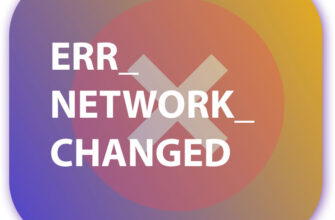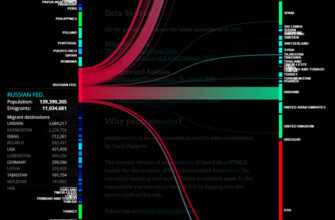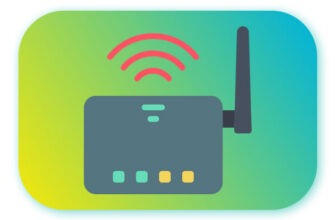Что делать, если ли Wi-fi даёт заметно низкую скорость передачи данных? К примеру, роутер в соответствии с его спецификацией, должен выдавать 300Мбит/с, а Вы получаете всего лишь 30Мбит/с. Одной из проблем такой низкой скорости Wi-Fi является перегрузка беспроводной связи. Особенно в последнее время эта проблема актуальна в крупных мегаполисах в районах скопления многоэтажек. В ряде случаев это возникает и в университетских корпусах и гипермаркетах. К счастью, эта проблему не трудно исправить. Давайте с Вами разберёмся как это сделать. Но для начала выясним почему так происходит.
Что вызывает Wi-Fi перегрузки?
Представьте себе башню радиостанции. В каждом регионе существуют десятки радиостанций. Каждая башня радио распространяет невидимую волну излучения, известную как частота, передающуюся от башни к радиоприёмнику. Радиоприёмник регулирует приём частоты по настроенному каналу. Но что происходит, если две станции вещают на одном канале?
К счастью для нас, радиостанции этого не делают. Правительство регулирует весь диапазон частот и каналы передачи. Если каждый передатчик радиостанции использовал бы одну и ту же частоту, Вы бы услышали дисгармонию искаженных звуков. Это все равно что пытаться услышать одного человека на очень шумной вечеринке.
Так же, как радио, Wi-Fi является одной из форм волнового излучения. Как и все формы излучения, физически Wi-Fi выглядит как волна. Это характерно и для частоты 2,4 ГГц и для 5 ГГц. Одновременно с государственным регулированием частот органов, оказывающих жесткий контроль над тем, как устройства подключаются к каждой частоте, есть врожденные ограничения в технологии передачи на частоте 2,4 ГГц.
2,4 ГГц предлагает 3 неперекрывающихся канала, на которых могут работать устройства (Роутеры с Wi-Fi) не пересекаясь друг с другом. Частота 5 ГГц предлагает 23 неперекрывающихся каналов.
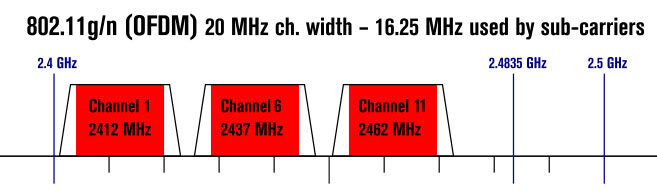
Проблема частоты 2,4 ГГц: Большинство потребительских технологий, в том числе Bluetooth и несколько технологий Wi-Fi используют одну и ту же частоту — 2,4 ГГц, да к тому же накладывает ограничение на 3 неперекрывающихся каналов. Кроме того, 2,4 ГГц обладает большой дальностью чем Bluetooth и Wi-Fi на 5ГГц, что приводит ко многим различным коллизиям Wi-Fi сигналов и помехам друг другу.
Решение простое: Определить, какие каналы не перегружены и настроить на них роутер. Если это не сработает, тогда стоит думать о смене маршрутизатора на модель с частотой Wi-Fi 5 ГГц.
Использование WiFi Analyzer: инструмент для решения проблем
- Во-первых, необходимо определить, какие Wi-Fi каналы предлагают надежность и скорость.
- Во-вторых, Вы должны изменить канал Вашего маршрутизатора.
Для мобильных операционных систем существует огромное разнообразие инструментов, которые могут не только подсказать свободные каналы, но и проверить качество работы Wi-Fi соединения в различных местах Вашего дома, квартиры или офиса.
Один из лучших вариантов — WiFi Analyzer. Его без труда можно найти на Windows Store, Google Play или Apple Store.
— Регулярная проверка качества ссылок по более чем 100 показателям и ежедневный пересчет показателей качества проекта.
— Все известные форматы ссылок: арендные ссылки, вечные ссылки, публикации (упоминания, мнения, отзывы, статьи, пресс-релизы).
— SeoHammer покажет, где рост или падение, а также запросы, на которые нужно обратить внимание.
SeoHammer еще предоставляет технологию Буст, она ускоряет продвижение в десятки раз, а первые результаты появляются уже в течение первых 7 дней. Зарегистрироваться и Начать продвижение
Если проблемы Wi-Fi нужно решить, используя компьютер или ноутбук, я рекомендую WifiInfoView.
Использование WiFi Anlyzer предельно простое. Приложение сразу после запуска показывает график беспроводных сетей с уровнем силы сигнала в dBm и Wi-fi каналами. Сеть, к которой я подключен, называет DoM, и она пересекается с еще несколькими сетями Wi-Fi. т.е. если от моего роутера и роутеров будут получать сигнал по 3 устройства, то 4-е — будет испытывать определённые трудности в скорости передачи. Но в правой части графика видно меньшую плотность занятых каналов. Поэтому советую понаблюдать в течении некоторого времени за состоянием каналов и определить наиболее свободные в разное время дня или суток.
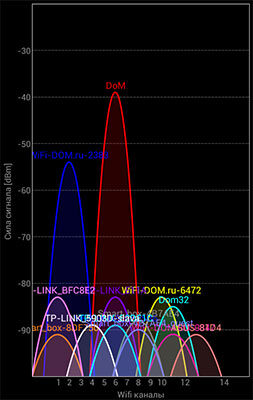
Текущий рейтинг каналов всегда подскажет какие из них боле свободны. Чем больше звездочек, тем более свободен канал.
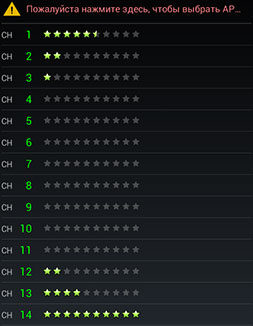
Измеритель силы сигнала Wi-Fi также будет полезен, если Вы хотите отследить, перемещаясь по дому или квартире или офисе, в каких местах приём сигнала лучше, а в каких хуже.
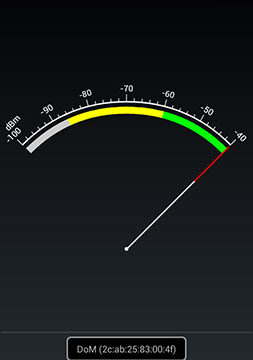
Меняем канал Wi-Fi на роутере
Теперь, когда мы выяснили как найти свободный Wi-Fi канал, Вам необходимо изменить настройки маршрутизатора. Для доступа к параметрам Вашего маршрутизатора потребуется браузер, например Яндекс.Браузер или Chrome. Доступ к веб-интерфейсу варьируется между различными моделями маршрутизаторов, но некоторые общие правила всё же можно выделить:
- NetGear маршрутизаторы: В браузере перейдите к http://routerlogin.net;
- TP-Link маршрутизаторы: В браузере перейдите к http://tplinklogin.net;
- Маршрутизаторы Linksys, D-Llink, ASUS: В браузере перейдите по адресу 192.168.1.1 или 192.168.0.1.
Примечание: Большинство маршрутизаторы используют admin в качестве логина и пароля. Детали входа в систему также могут быть напечатаны на задней панели маршрутизатора или в руководстве по эксплуатации, поставляемой вместе с ним. Более подробно о входе на веб-интерфейс роутеров написано в статье Получаем доступ к роутеру, если забыли пароль.
После того как вход в веб-интерфейс роутера осуществлён, находим настройки Wi-Fi соединения и меняем канал на свободный.
В моём случае маршрутизатор D-Link DIR-300.
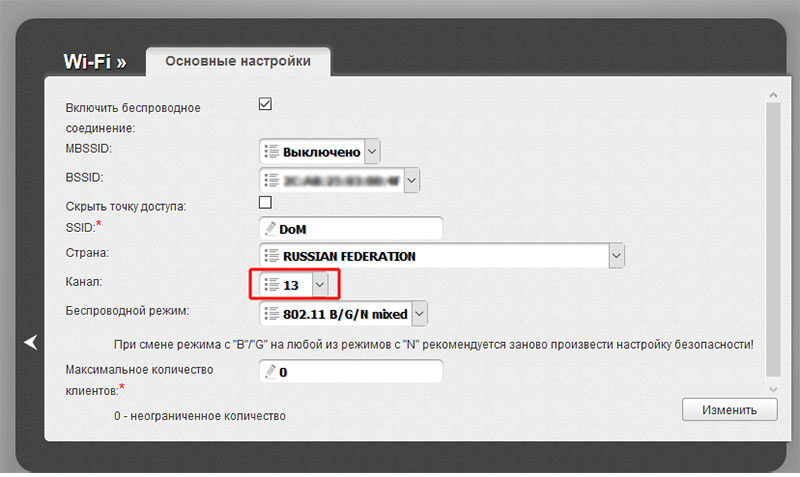
После перезагрузки роутера стоит проверить текущую скорость соединения Wi-Fi и скорость соединения с интернет. Я рекомендую использовать Speedtest.net. Если после всех тестов и настроек, которые Вы привели, качество Wi-Fi сигнала Вас по прежнему не удовлетворяет, придётся приобретать маршрутизатор с Wi-Fi 5ГГц.
Есть ли у Вас дополнительные советы по улучшению производительности Wi-Fi сети, пожалуйста, поделитесь в комментариях с другими читателями!